从各地平板电视市场和各大品牌反馈来的消息显示,圣诞元旦销售的大幕已经拉开,很多产品已经开始降价促销。作为平板和高清版区的版主,每天都有众多的网友前来咨询购买平板电视的问题。在网友提出的各式问题中,点对点问题比较有代表性。
虽然点对点问题比较受网友关注,但是很多网友并不清楚点对点问题的意义。曾有一个网友问道:看有线和DVD,点对点问题重要吗?
其实,点对点问题是电脑和平板电视连接时才有的问题,如果看有线、DVD,包括高清播放机,没有点对点问题。点对点实质上是电脑显卡和平板电视的兼容问题。平板电视的分辨率,特别是液晶电视的分辨率主要是1366×768和1920×1080两种,如果是1366的平板电视,就要求能完美兼容电脑输出的1366×768图像;1920的平板,就要求完美兼容电脑输出的1920的信号。不能点对点的具体表现是:
1. 图像不能满屏显示或者图像超出屏幕范围外。
2. 图像不够清晰,边缘有毛刺或重影,图像中的每个像素和平板电视上的每个像素不能完全对应,这就是点对点命名的来历。
平板电视不能点对点的原因是多方面的,有平板电视本身电路设计和优化的问题,也有电脑显卡本身输出格式不能支持的问题。分辨率1366×768的液晶电视,要求显卡必需输出1366的信号才能点对点。但是对于电脑信号而言,并没有1366×768这种格式,很多显卡不能输出这种信号。
这时,可以安装Powerstrip软件,这是一款专门调整显卡分辨率和刷新频率设置的软件,可以增加一些显卡不支持的分辨率和频率。这个软件可以到平板和高清论坛的置顶帖中下载,为中文注册版,解压之后直接安装即可。
如果平板电视是Full HD的,直接将显卡的输出设定为1920×1080即可,一般不需要Powerstrip强制设定的。有的1920不能点对点,可以通过调整刷新频率点对点,刷新频率的调整,需要Powerstrip。
多数显卡没有1366的输出,这也需要在Powerstrip中设定。Powerstrip的设定需要具备少许的电脑操作技能,虽然对于电脑高手来说这只是雕虫小技,但是如果对电脑是一窍不通的菜鸟,可能会很麻烦,所以我们不建议菜鸟玩HTPC或用平板电视接电脑。
如果决定玩HTPC,购买平板电视前,需要掌握Powerstrip设置,增加分辨率和刷新频率。
1. 打开Powerstrip软件,这时屏幕右下角会出现一个彩色显示器的小图标,将光标移动到图标上面直接按左键,出现下拉菜单,按显示器设定,再选择设定,即进入设定菜单。

进入Powerstrip
2. 点进阶时序选项。

进阶时序选项
3. 选择自定分辨率。
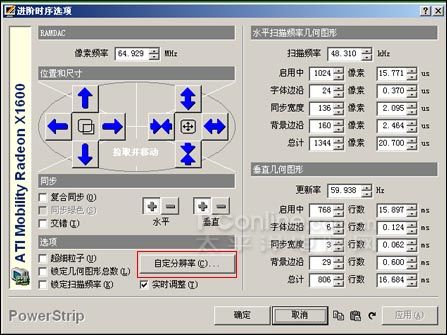
自定义分辨率
4. 可以直接在左侧列表中选择需要的分辨率,也可以在右侧自己选择分辨率和刷新频率。

手动设置分辨率和刷新率
完成这些设置,就可回到显卡设置菜单设置1366分辨率了。掌握这些,就可以自己测试点对点了。
点对点问题的实际上远比想象的要复杂,别人点对点的经验只能作为参考。曾经有个网友,在飞利浦42PFL7432和东芝42C3000C之间犹豫,由于离商场较远,使用了商场附近一个同学的电脑做的点对点测试,结果飞利浦没有通过测试,42C3000C最终通过了测试。可是,买回家后用自己的电脑连接,42C3000C居然黑屏,无图像显示。因此我们建议,想连接电脑,购机前必须携带自己的电脑亲自到商场测试,这是因为:
不同的显卡,点对点结果不同;不同的接口,HDMI、DVI、VGA,点对点结果不同;同样的显卡,不同的驱动版本,结果不同。
日立高清等离子不适合做显示器 无所谓点对点
日立高清等离子,分辨率为1280×1080,隔行显示。由于是隔行显示,本身就不适合做显示器。虽然1366不是标准的电脑显示格式,但是已开始为显卡所接受。而1280×1080这个分辨率不但在电视中比较特殊,更没有电脑视频格式支持,也无所谓点对点问题,我们不建议将1280×1080的日立等离子作为电脑显示器,因此购买日立高清等离子的时候也没有必要进行点对点测试。










 康佳平板电视
康佳平板电视 创维平板电视
创维平板电视
 LG平板电视
LG平板电视 海信平板电视
海信平板电视 WAP手机版
WAP手机版 建议反馈
建议反馈 官方微博
官方微博 微信扫一扫
微信扫一扫 PjTime
PjTime